手机网络连接设置工具怎么用
1、一、安卓手机移动数据网络连接
1、 打开手机 ,点开手机“设置图标”
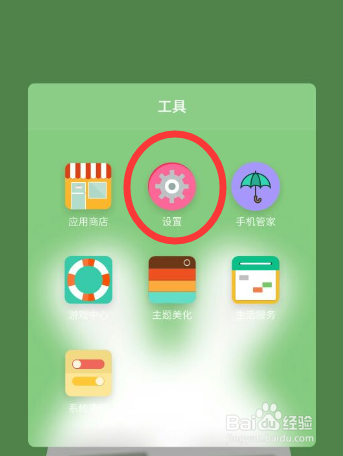
2、点击此箭头,你就看到 此界面。
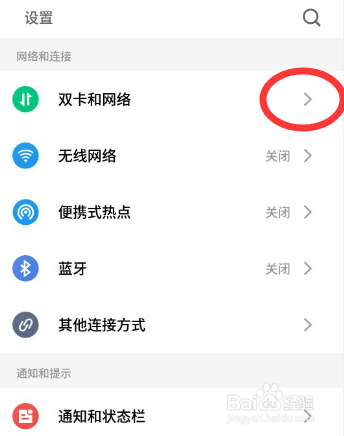
3、点击圆圈处让其变亮,即可连接移动数据网络。
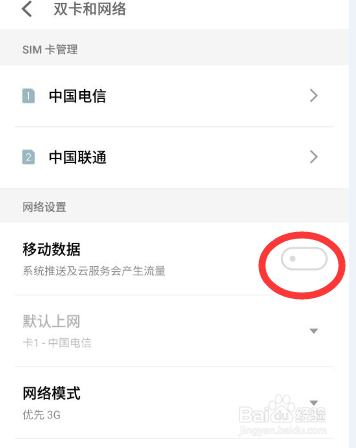

4、若你是使用双卡的,还得选择是哪一张卡。这样就可以正常上网。按返回键回主界面即可。
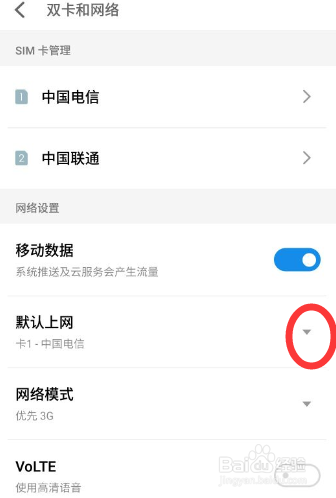
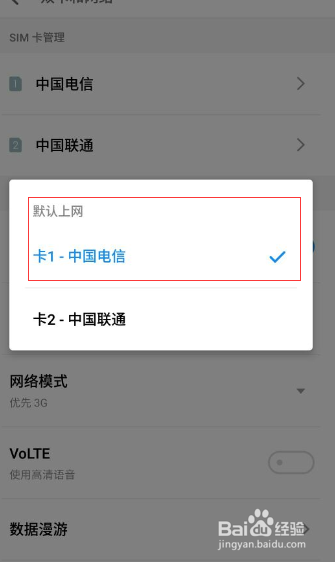
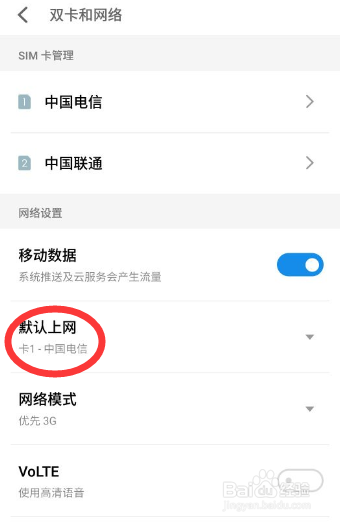
5、二、安卓手机的无线网络。
1、 打开手机 ,点开手机“设置图标”,你会看到此界面。

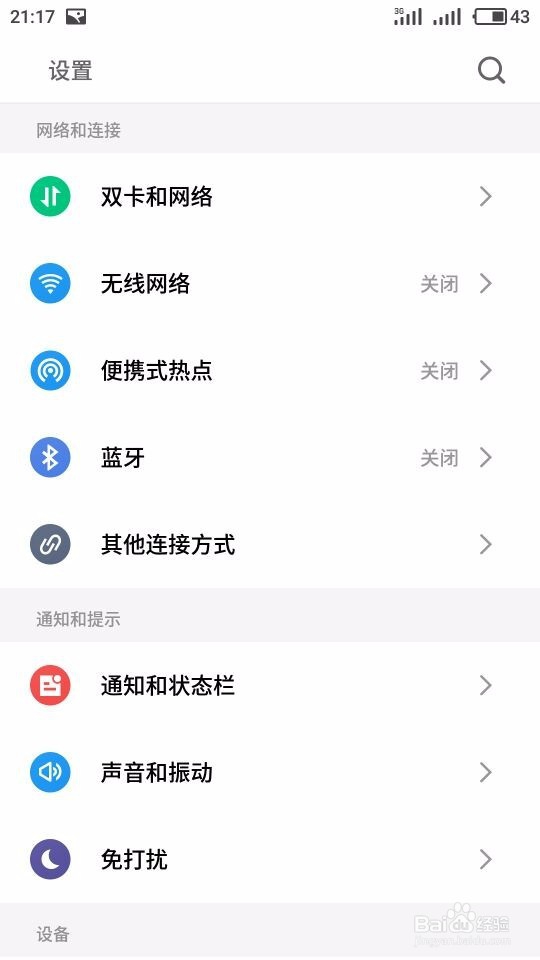
6、点击此三角形。然后点亮上面的图标。最后选择你家的无线网络例如“chen”,输入密码后点击连接。这样连接成功后你就可以上网了。
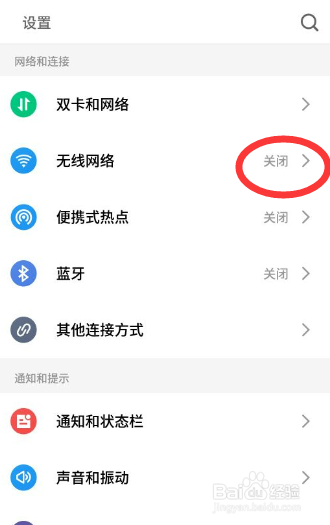
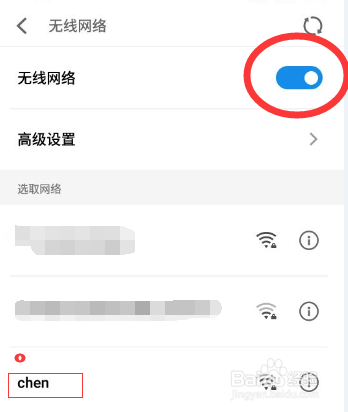
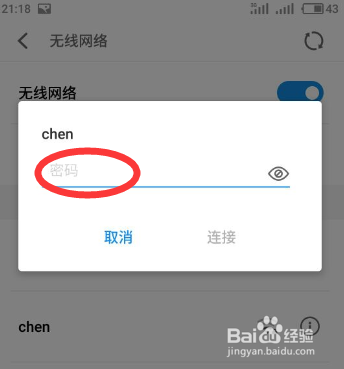
7、连接成功后会有这个图标。

8、三、你还得知道一种不通过设置即可连接无线网络和移动数据网络的方法。就是大多数手机都有的功能。即从上往下划键盘,把左边的图标点亮就是连上无线网络即wife,右边的图标连上即连上移动数据网络。
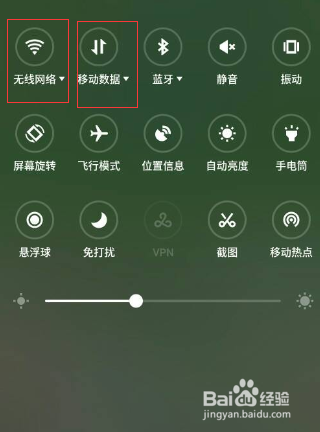
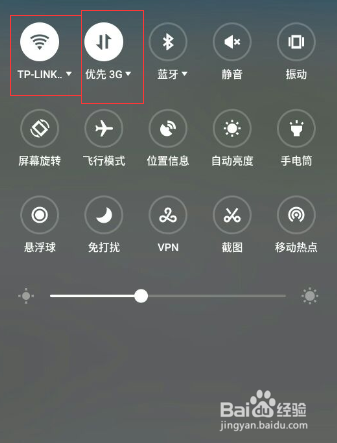
1、四、苹果手机的移动数据连接
1、点击设置图标,进入此界面
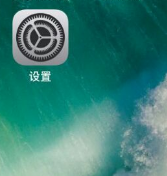
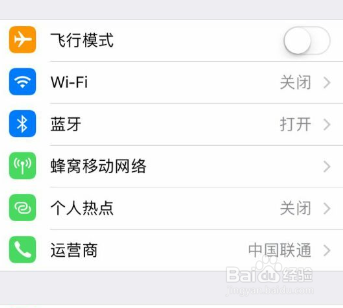
2、点击三角形,进入此界面。并将蜂窝移动数据后面的圈圈点亮,则移动数据连接。你就可以上网了。
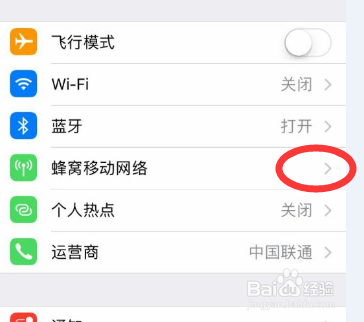
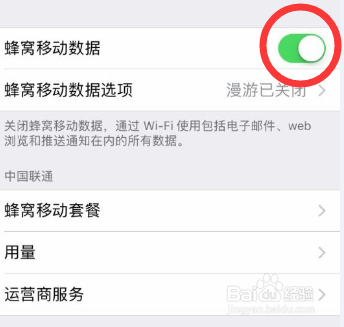
3、五、苹果手机的移动数据连接
1、点击设置图标,进入此界面
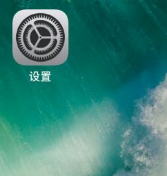
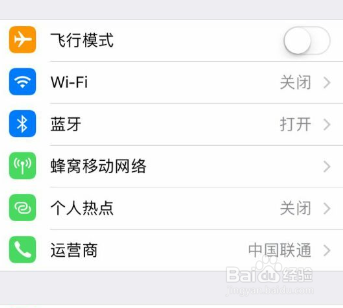
4、点击三角形,进入此界面。并将wife后面的圈圈点亮。选择自家的网络并输入密码。确认即可连接上你家的无线网络即wife。
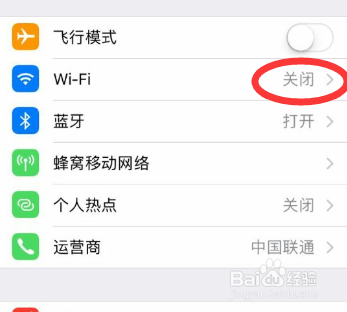
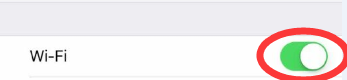
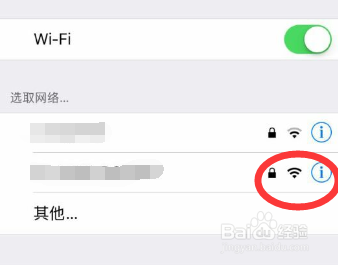
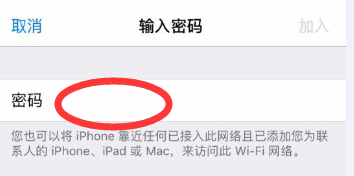
5、连接上无线网络,手机顶上会有这个标志。

声明:本网站引用、摘录或转载内容仅供网站访问者交流或参考,不代表本站立场,如存在版权或非法内容,请联系站长删除,联系邮箱:site.kefu@qq.com。
阅读量:63
阅读量:72
阅读量:101
阅读量:129
阅读量:177